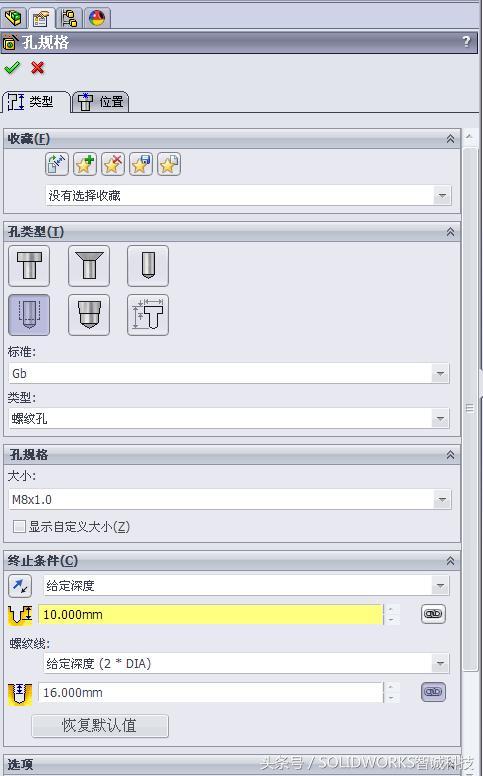在SolidWorks中有三種螺紋的畫法,分別是:
1、裝飾螺紋畫法, 無論是外螺紋,還是內螺紋都可以用「裝飾螺紋線「這個命令來完成。
2、掃描切除畫法。
3、插入特徵-異形孔畫內螺紋。
這三種方法的優缺點如下:裝飾螺紋畫法的優點是它省時省力,顯示速度快佔用內存小,該螺紋的工程圖符合國標的螺紋畫法;它的缺點是螺紋只顯示外觀,沒有詳細的螺紋特徵。掃描切除螺紋畫法的優點是其螺紋特徵真實具體,可以用於cae分析計算螺紋的強度等;其缺點是過程比較複雜,顯示時比較佔用內存,並且該畫法螺紋的工程圖不符合國標螺紋畫法。因此為了出工程圖方便,一般推薦裝飾螺紋畫法。
一. 裝飾螺紋線的畫法:

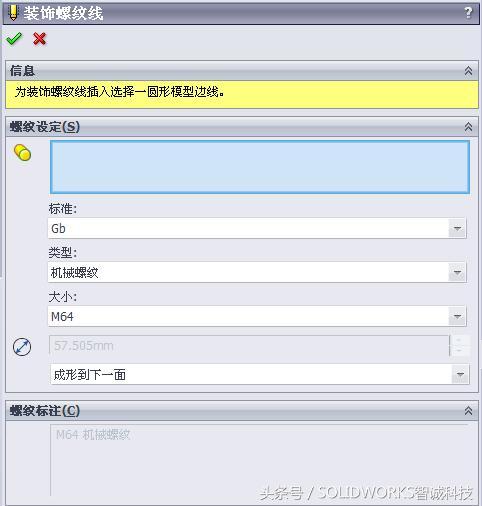
1.比如要M10的螺紋,那先做一個直徑為10的圓柱,然後「插入--註釋--裝飾螺紋線」然後把參數填上就可以了。
2.比如你要做M10*1.25的外螺紋,長度為15個毫米。先做一個直徑為10的軸,然後點擊「裝飾螺紋線」這個命令就會讓你輸入螺紋長度及螺紋底徑,這時
你輸入長度為15,次要直徑(10-1.25)=8.75就可以了啊。這樣外螺紋就做好了。內螺紋也可以如此做,只不過底孔應該是8.75,次要直徑是10罷了。
二. 掃描切除畫法
掃描切除的方法,其原理類似於螺紋的加工,其具體步驟是:
1.首先 按照插入-曲線-螺旋線 畫一個螺旋線;
2.其次 按照插入-參考體-參考面 建立一個參考面,要求其按照垂直於螺紋線起點的方式建立;
3.再次,在參考面上畫出螺紋的牙形;
4.最後,進行 切除-掃描特徵,切除曲線選擇參考面上的牙型;切除線選擇螺旋線。
注意不要將牙型圖的尺寸畫的比螺距還大!!!!
例如:如何在solidworks2010中畫螺紋
(1).文件→新建→零件,如下圖所示:

(2).拉伸凸台→Φ30*80的零件,如下圖所示:

(3).對零件進行倒角1*45°,如下圖所示:

(4).在草圖裡繪製一個Φ30的圓,如下圖所示:

(5).插入→曲線→螺旋線/渦狀線,如下圖所示:

(6).螺距3.0→反向→圈數15,如下圖所示:
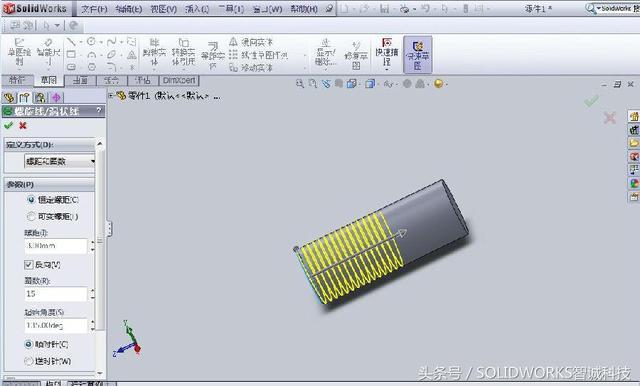
(7).選擇確定,如下圖所示:

(8).選擇上視基準面→正視於,如下圖所示:

(9).繪製一個正三角形→邊長為4,如下圖所示:

(10).選擇確認,如下圖所示:

(11).特徵→掃描切除,如下圖所示:

(12).選擇正三角形,然後選擇螺旋線,如下圖所示:

(13).選擇確定→螺紋完成,如下圖所示:

三. 可以用插入-特徵-異形孔